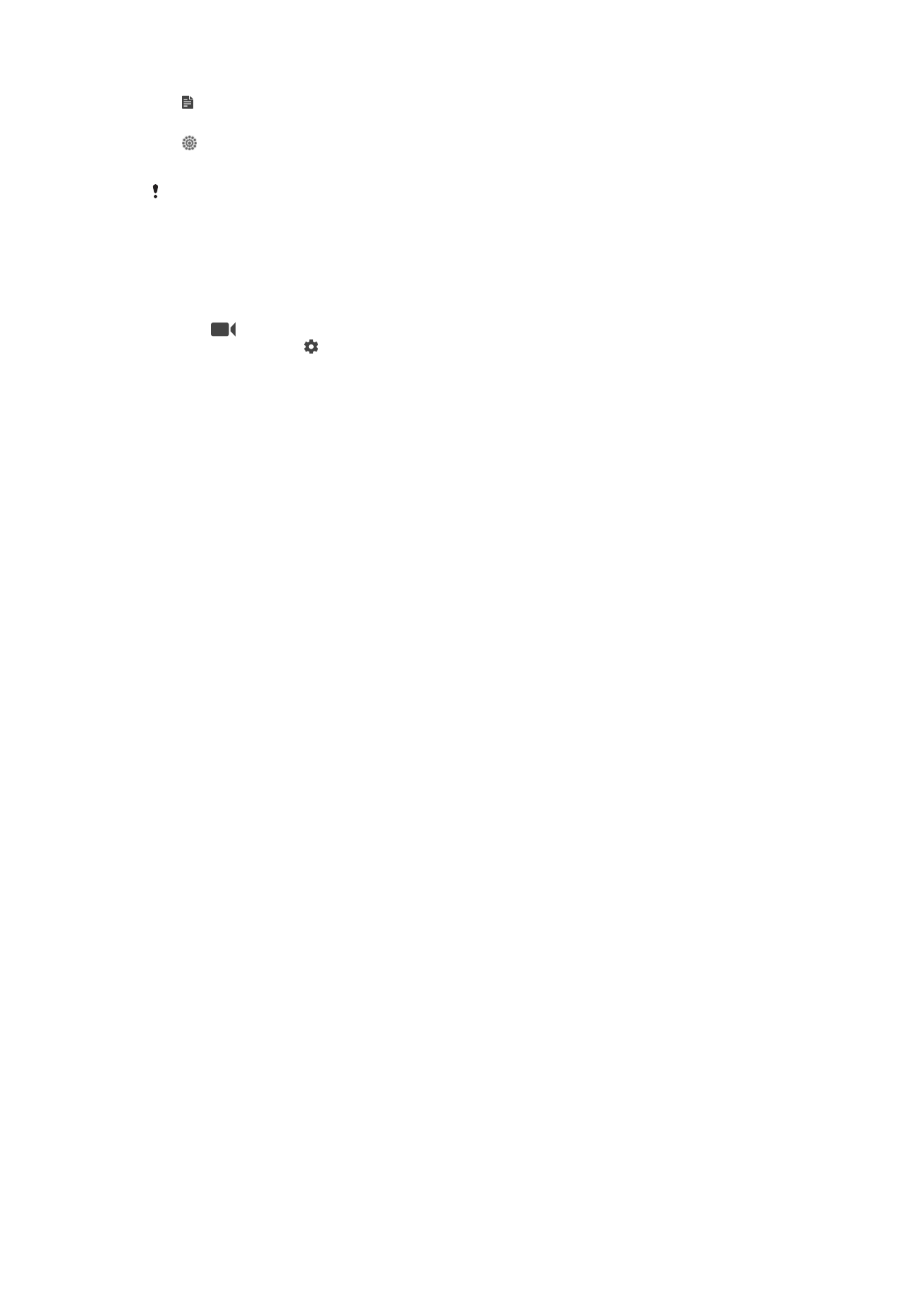
攝錄機設定
調校攝錄機設定
1
啟動相機。
2
滑動
3
要顯示設定,輕按
。
4
選擇想要調校的設定,然後作出更改。
攝錄機設定概覽
影片解像度
根據不同格式調校影片解像度。
全高清(30 FPS)
1920×1080(16:9)
每秒
30 幀及 16:9 畫面比例的全高清(全高清晰度)格式。
全高清(60 FPS)
1920×1080(16:9)
每秒
60 幀及 16:9 畫面比例的全高清(全高清晰度)格式。
高清
1280×720(16:9)
16:9 畫面比例的高清(HD,高清晰度)格式。
VGA
640×480(4:3)
VGA 格式,螢幕比例為 4:3。
MMS
錄製適合以多媒體訊息發送的影片。此影片格式的錄製時間受到限制,以便影片檔案可適用於多媒體訊息
中。
自拍計時器
使用自拍計時器,您無需握住裝置就能收錄影片。使用此功能可收錄團體影片,讓所有
人都能出現在影片中。您也可以使用自拍計時器,避免在錄製影片時相機晃動。
啟動(10 秒)
設定在輕按相機螢幕後,延遲
10 秒才開始收錄影片。
啟動(2 秒)
設定在輕按相機螢幕後,延遲
2 秒才開始收錄影片。
0.5 秒
在輕按相機螢幕後,延遲
0.5 秒才開始收錄影片。
關閉
影片會在您輕按相機螢幕時立即開始收錄。
微笑快門(影片)
使用「微笑快門」功能,在拍攝影片前決定相機對哪類型的微笑有所反應。
對焦模式
對焦設定可控制影片錄製物件的哪個部分應要清晰銳利。持續自動對焦開啟時,相機會
一直調校對焦點,使白色對焦相框內的區域保持清晰。
96
這是本出版的內部版本。
© 只印製作私人用途。
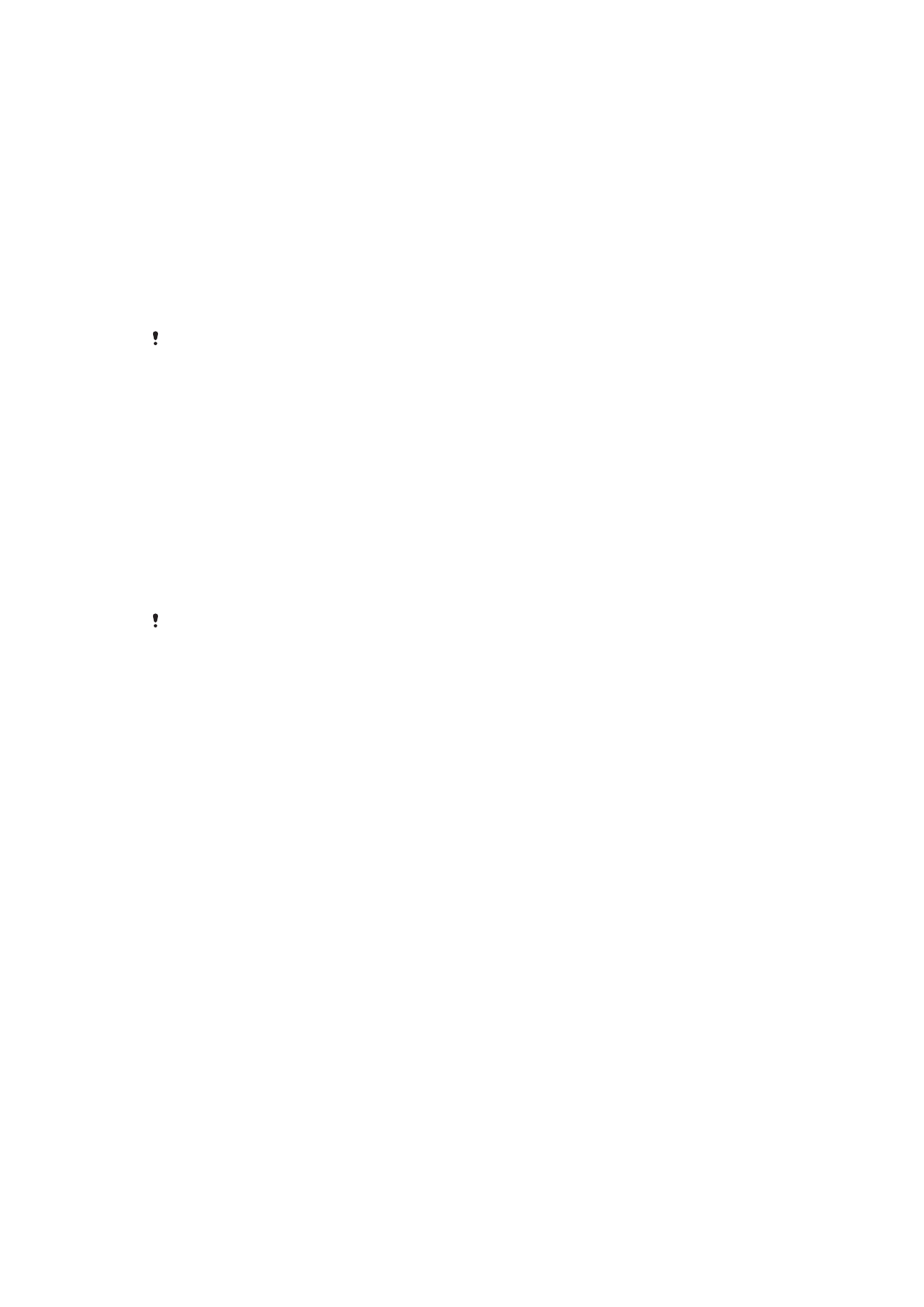
單點自動對焦
相機會自動對焦在選擇的拍攝主題。持續自動對焦已開啟。
面孔偵測
相機可自動偵測多達五張臉孔,並在螢幕上以對焦相框標示。相機會自動對焦在最接近的臉孔上。你也可以
輕按螢幕,選擇對焦在哪張臉孔上。輕觸相機螢幕時,黃色的照片飾框會顯示哪張臉孔已被選為焦點。臉孔
偵測不能用於所有場景類型。持續自動對焦已開啟。
物件追蹤
當你在觀景窗中碰觸物體並選取,相機就會追蹤該物體。
HDR 影片
在強烈背光或高對比的情況下,可使用
HDR(高動態範圍)設定錄製影片。影片 HDR 可
彌補細節的損失,拍出同時包含陰暗與明亮區域的圖片。
此設定僅可用於
手動拍攝模式。
測光
此功能會測量您要拍攝影像中的光線含量,以自動測定平衡良好的曝光。
中央
測量影像中心,並根據拍攝對象的光線決定曝光。
定點測光
調整拍攝影像中非常小部分的曝光。
臉孔
測量臉部光線並調整曝光,使臉部不至過暗或過亮。
多重測光
將影像分成多個區域,並測量每個區域以測定平衡良好的曝光。
此設定僅可用於手動拍攝模式。
SteadyShot™
收錄影片時,可能很難穩定地拿著裝置。影像穩定系統可幫助您彌補輕微的手震。
智能啟動
啟動以移除全部及細微的相機搖晃。
標準
啟動以移除頻繁的相機搖晃。
關閉
影像穩定系統已關閉。
話筒
選擇是否要在收錄影片時,一併收錄周圍環境的聲音。
預覽
您可以選擇預覽剛剛拍攝的影片。
開啟
拍攝後,影片的預覽便會出現。
編輯
拍攝後,影片可供您編輯。
關閉
拍攝後會儲存影片,而預覽亦不會出現。
97
這是本出版的內部版本。
© 只印製作私人用途。
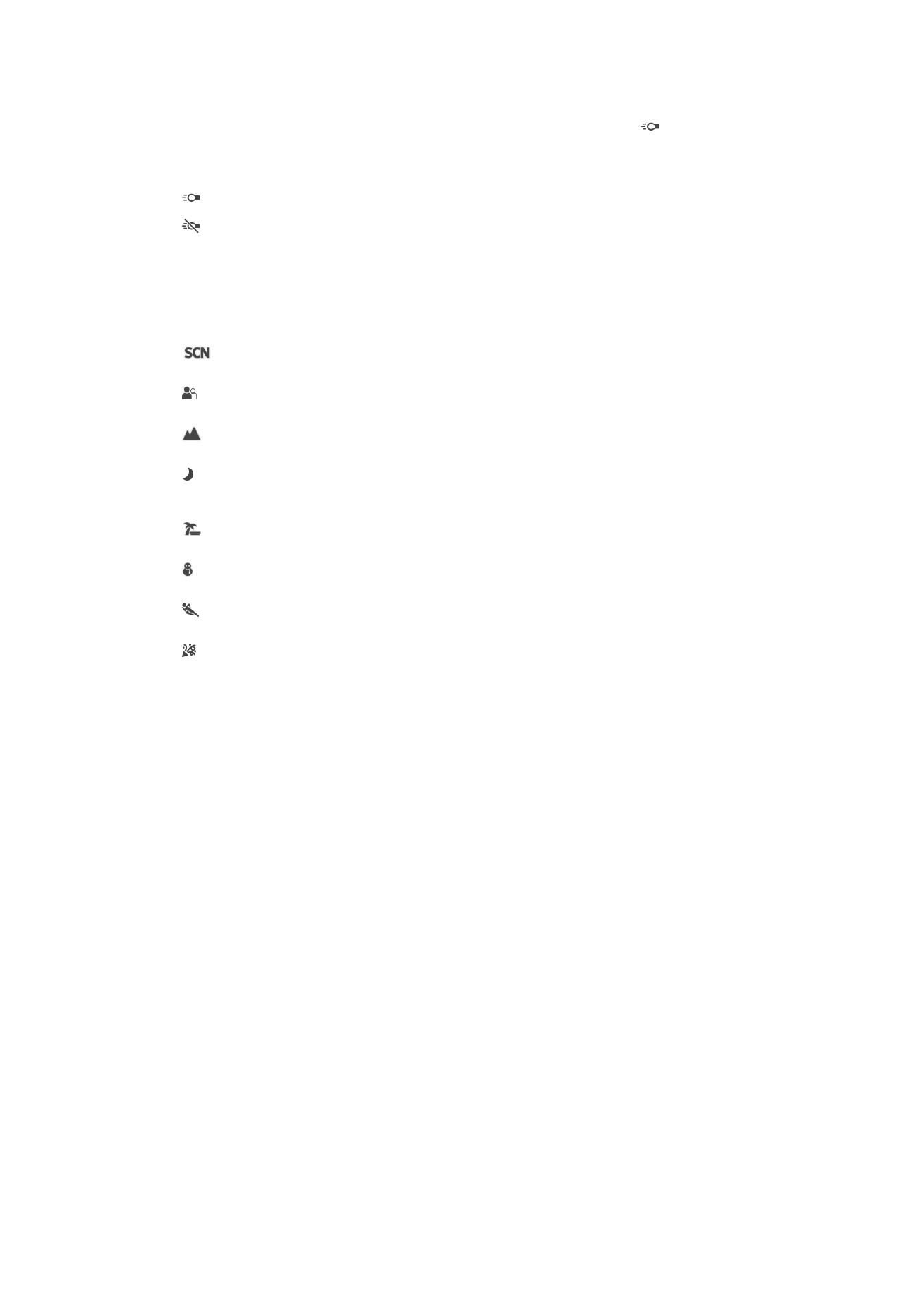
閃光燈
環境光線昏暗或背光時,可使用閃光燈錄製影片。影片的閃光燈圖示
,只出現在相機
的影片模式畫面中。請注意,有時雖然環境昏暗,不開閃光燈反而能夠拍出品質更佳的
影片。
開啟
關閉
場景選擇
場景選擇功能幫助你快速設定相機,以便在常見的環境下利用預設的影片場景模式來拍
攝。每個場景設定旨在於特定錄製環境中製作盡可能最佳品質的影片。
關閉
場景選擇功能為關閉的時候,你可以手動拍攝影片。
柔焦快拍
用於在軟背景下拍攝影片。
風景
用於風景影片。相機在遙遠的拍攝對象上對焦。
夜景
開啟後,感光度會增加。在照明較差的環境中使用。拍攝快速移動物體的影片可能會變得模糊。保
持手部穩定,或者使用支架。光線條件良好時,請關閉夜間模式以改善影片品質。
海邊
用於海邊或湖畔場景的影片。
雪地
在光線充足的環境中使用,以避免拍攝出過度曝光的影片。
運動
在拍攝快速移動物體的影片時使用。短時間曝光,可將移動造成的模糊減至最低。
派對
在照明較差的室內環境拍攝影片時使用。此場景會收集室內的背景光線或燭光。拍攝快速移動物體
的影片可能會變得模糊。保持手部穩定,或者使用支架。
98
這是本出版的內部版本。
© 只印製作私人用途。